Pinta ist ein kostenloser Open-Source-Bildeditor, der für nicht professionelle Benutzer entwickelt wurde, die nach einer einfachen Zeichenalternative zu GIMP suchen. Der Pinta-Bildeditor enthält alle grundlegenden Zeichenwerkzeuge (Pinsel, Bleistift, Formen), die Möglichkeit zum Freihandzeichnen sowie allgemeine Bildbearbeitungsfunktionen und -effekte. Es funktioniert auch mit mehreren Ebenen.
Dieser einfache Bildeditor kann unter Linux, BSD, OS X und Windows ausgeführt werden und ist eine perfekte Paint.net-Alternative unter Linux.
Installieren Sie Pinta Image Editor auf Ubuntu 16.04/14.04
Die neueste stabile Version, Pinta 1.6, wurde am 2. März 2015 veröffentlicht. Um sie zu installieren, öffne ein Terminalfenster (Strg+Alt+T) und führe diesen Befehl aus:
sudo apt update && sudo apt install pinta
Für Linux-Anfänger weist das doppelte kaufmännische Und die Bash, das Standard-Shell-Programm unter Linux, an, den nächsten Befehl erst auszuführen, nachdem der vorherige Befehl abgeschlossen ist. Der obige Befehl installiert Pinta 1.6 aus dem Ubuntu-Software-Repository.
Wenn Sie die Art von Person sind, die gerne am Puls der Zeit lebt, können Sie den täglichen Build von Pinta (v1.7) über das offizielle PPA (Personal Package Archive) installieren. Führen Sie diese beiden Befehlszeilen im Terminal aus.
sudo add-apt-repository ppa:pinta-maintainers/pinta-daily sudo apt update && sudo apt install pinta
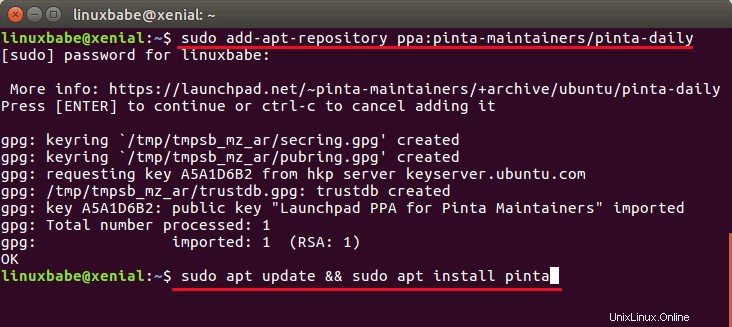
Du kannst auch Pinta unter Linux Mint, Elementary OS installieren Verwenden Sie dieses PPA, da diese beiden Distributionen auf Ubuntu basieren.
Starten Sie es nach der Installation über Unity Dash.
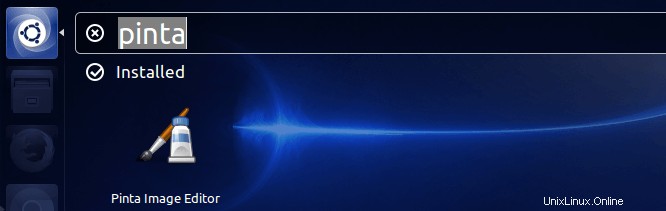
Pinta 1.7 auf Ubuntu 16.04.
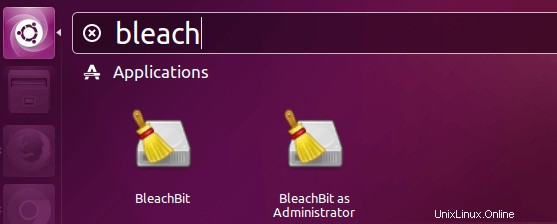
Welches andere kostenlose Malprogramm kennen Sie? Teilen Sie es im Kommentarbereich unten. Wenn Sie diesen Beitrag nützlich fanden, abonnieren Sie wie immer unseren kostenlosen Newsletter oder folgen Sie uns auf Google+, Twitter oder liken Sie unsere Facebook-Seite.